যখন আপনার হাত দিয়ে এবং অন্যদিকে মোবাইল ক্যামেরা সহ ছবি তুলতে হয় তখন চিত্রের স্বচ্ছতার অভাব হ'ল মোটামুটি সাধারণ ত্রুটি। আপনি গ্রাফিক্স সম্পাদক ব্যবহার করে ফটোগ্রাফির এই অপূর্ণতা দূর করতে বা হ্রাস করার চেষ্টা করতে পারেন। অ্যাডোব ফটোশপে এটি করার বিভিন্ন উপায় রয়েছে যার মধ্যে সবচেয়ে সহজতমটি হ'ল শার্পেন গ্রুপ থেকে ফিল্টার প্রয়োগ করা।
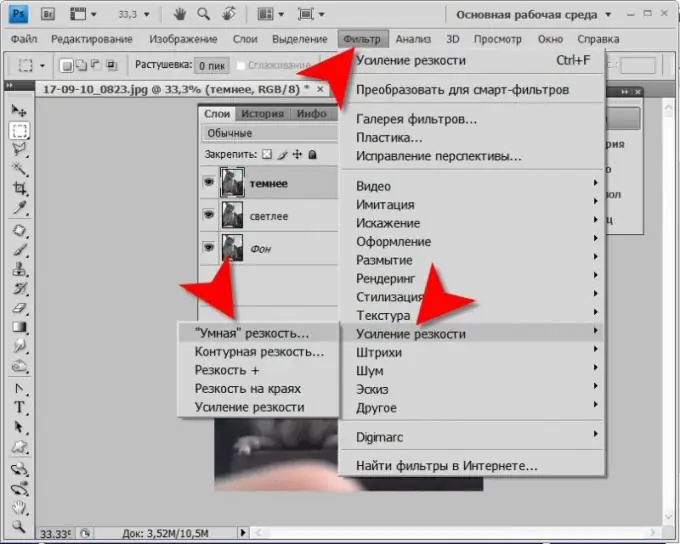
নির্দেশনা
ধাপ 1
গ্রাফিক সম্পাদক চালু করুন এবং এতে পছন্দসই ছবি লোড করুন।
ধাপ ২
আসল চিত্রযুক্ত স্তরটিকে নকল করুন। আপনি লেয়ার প্যানেলে এর লাইনে ডান ক্লিক করে একটি স্তর অনুলিপি করতে পারেন এবং প্রসঙ্গ মেনু থেকে "ডুপ্লিকেট স্তর" কমান্ডটি বেছে নিতে পারেন, বা কেবল সিআরটিএল + জে চাপুন।
ধাপ 3
অ্যাডোব ফটোশপ মেনুতে "ফিল্টার" বিভাগটি প্রসারিত করুন এবং তারপরে "ধারালোকরণ" উপধারাটি প্রসারিত করুন। " স্মার্ট "তীক্ষ্ণতা …" রেখাটি নির্বাচন করুন - এই আইটেমটি সবচেয়ে সম্পূর্ণ সেটিংসের সেট সহ এই ফিল্টারটির একটি বৈকল্পিক প্রকাশ করে।
পদক্ষেপ 4
আপনার ফটোতে হাইলাইট এবং ছায়ার জন্য সেটিংস ধারণ করে বেসিক সেটিংসে আরও দুটি ট্যাব (হাইলাইট এবং ছায়া) যুক্ত করতে উন্নত চেকবক্সটি নির্বাচন করুন।
পদক্ষেপ 5
"প্রভাব" এবং "রেডিয়াস" ক্ষেত্রে স্লাইডারগুলিকে সরিয়ে দিয়ে "শার্পেনিং" ট্যাবে সেটিংসের সর্বাধিক কার্যকর মানগুলি চয়ন করুন। একই উইন্ডোতে পূর্বরূপ চিত্র দ্বারা চিত্রের মানের পরিবর্তনগুলির প্রভাব নিয়ন্ত্রণ করুন। "সরান" ড্রপ-ডাউন তালিকা থেকে ফিল্টারগুলির প্রয়োগ কীভাবে ছবির স্বচ্ছতার উপর প্রভাব ফেলবে তা পরীক্ষা করে দেখুন।
পদক্ষেপ 6
হাইলাইট ট্যাবে স্যুইচ করুন এবং উজ্জ্বল অঞ্চলের জন্য শার্পেনিং ট্যাবে তৈরি সেটিংস সামঞ্জস্য করতে তিনটি স্লাইডার ব্যবহার করুন। তারপরে ছায়াযুক্ত অঞ্চলগুলির জন্য ছায়া ট্যাবে একই করুন।
পদক্ষেপ 7
ঠিক আছে বোতামটি ক্লিক করুন এবং গ্রাফিক্স সম্পাদক লোড হওয়া ছবির নকলের সাহায্যে চিত্রটিতে ধারক ফিল্টারটি প্রয়োগ করবে।
পদক্ষেপ 8
শার্পানিং বিভাগে অন্যান্য ফিল্টারগুলি ব্যবহার করার বিকল্প হিসাবে চেষ্টা করুন - এগুলি একইভাবে তীক্ষ্ণতর পদ্ধতি প্রয়োগ করে তবে সেটিংসের সংক্ষিপ্ততর ব্যাপ্তি রয়েছে বা কেবলমাত্র ফটোটির নির্দিষ্ট ক্ষেত্রগুলিতে কাজ করে। এটি করার জন্য, দ্বিতীয় ধাপে বর্ণিত মূল স্তরের আর একটি নকল তৈরি করুন এবং এটি ব্যবহার করুন। যদি প্রয়োজন হয় তবে এই স্তরটি ডান-ক্লিক করে এবং মেনু থেকে স্তর মুছুন পছন্দ করে মুছে ফেলা যাবে।
পদক্ষেপ 9
আপনার পরিবর্তনগুলি সহ ফটোটি সংরক্ষণ করুন। সংরক্ষণ ডায়ালগটি কল করতে, আপনি কীবোর্ড শর্টকাট ctrl + s ব্যবহার করতে পারেন। আপনি যদি প্রথমে চিত্রটি অনুকূল করতে চান (চিত্রের গুণমান এবং ফাইলের আকারের মধ্যে সর্বোত্তম অনুপাত খুঁজতে), তবে শিফট + সিআরটিএল + Alt = "চিত্র" + গুলি সংমিশ্রণটি ব্যবহার করুন।






